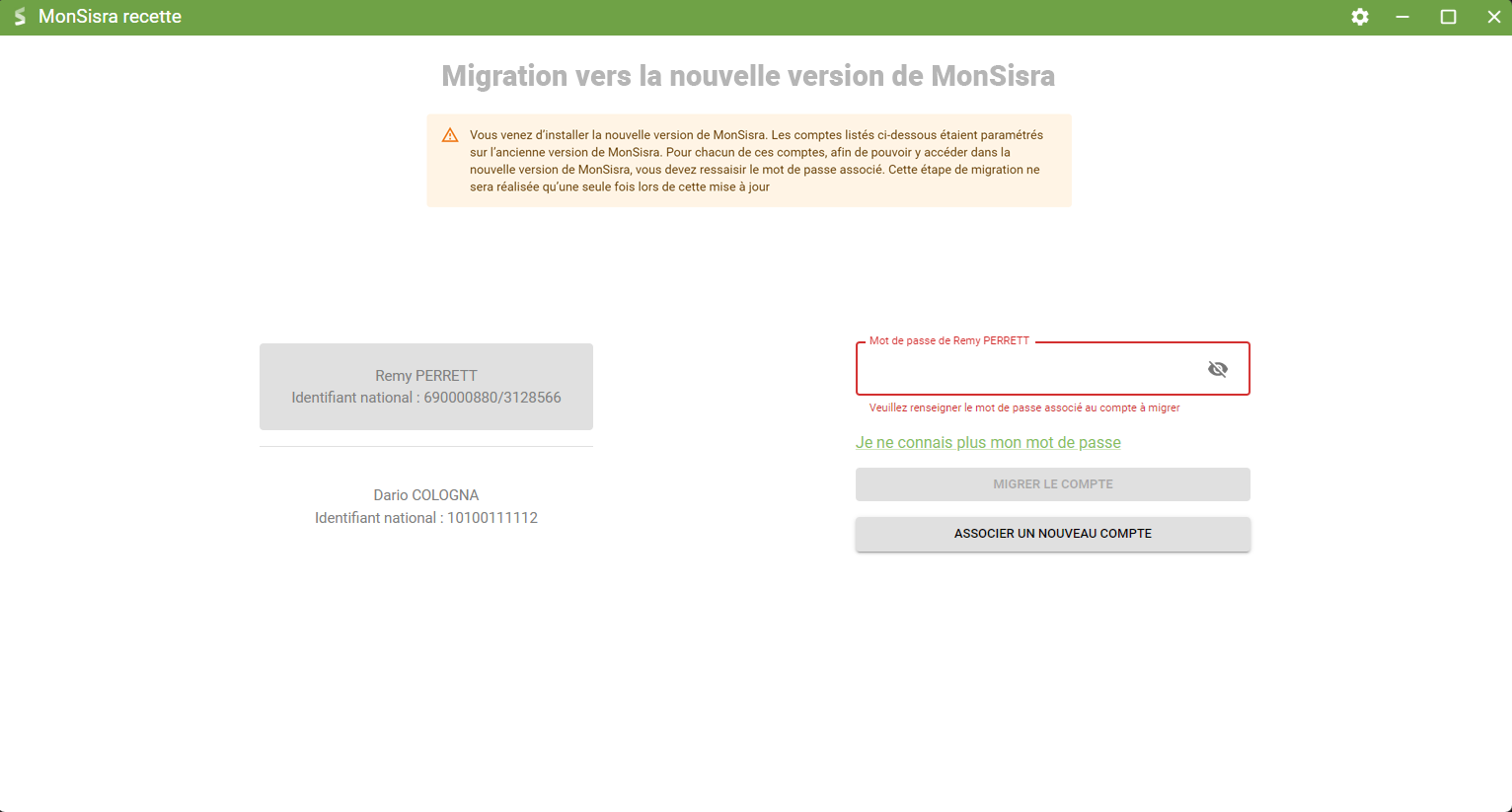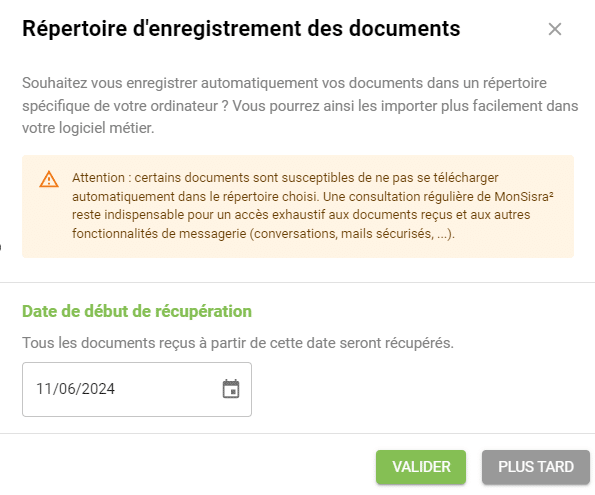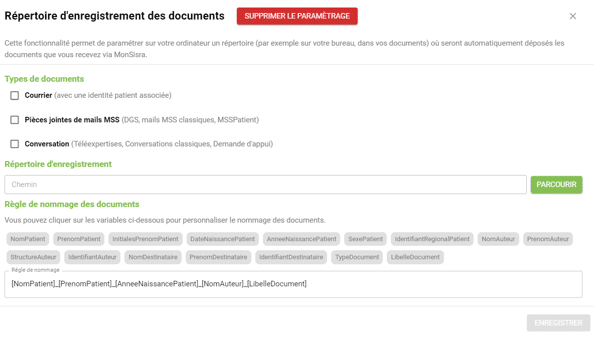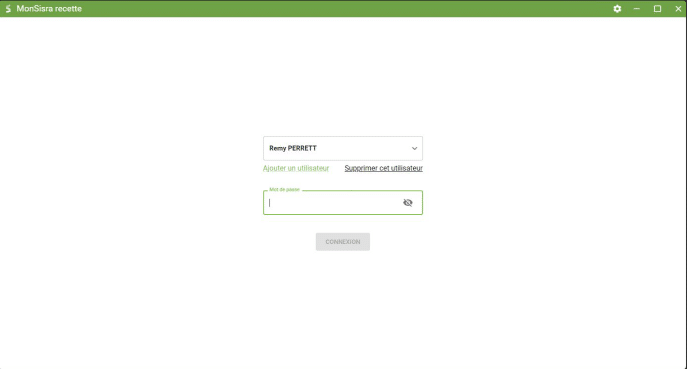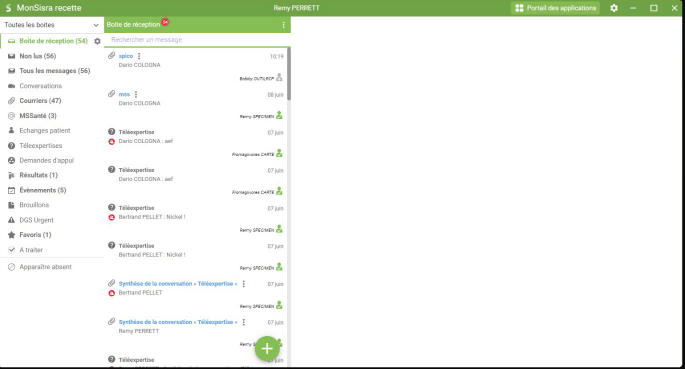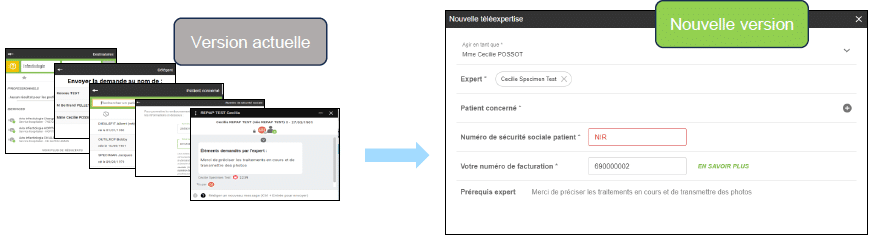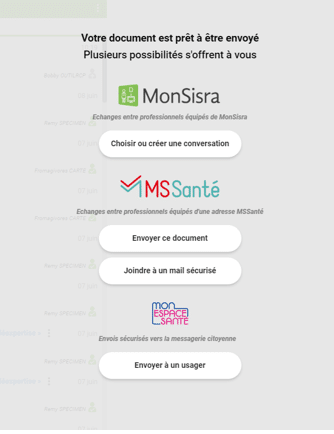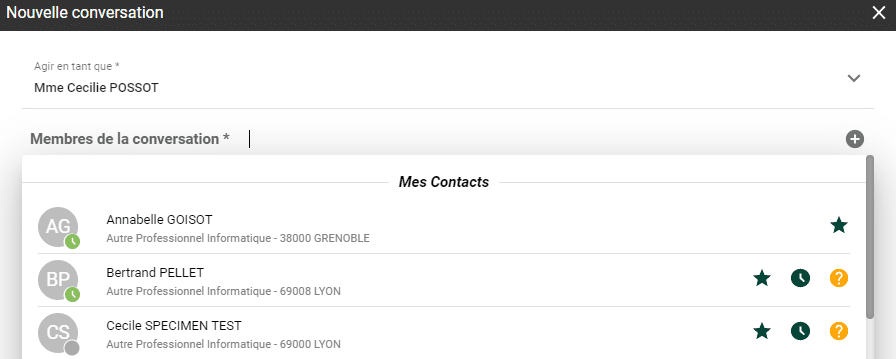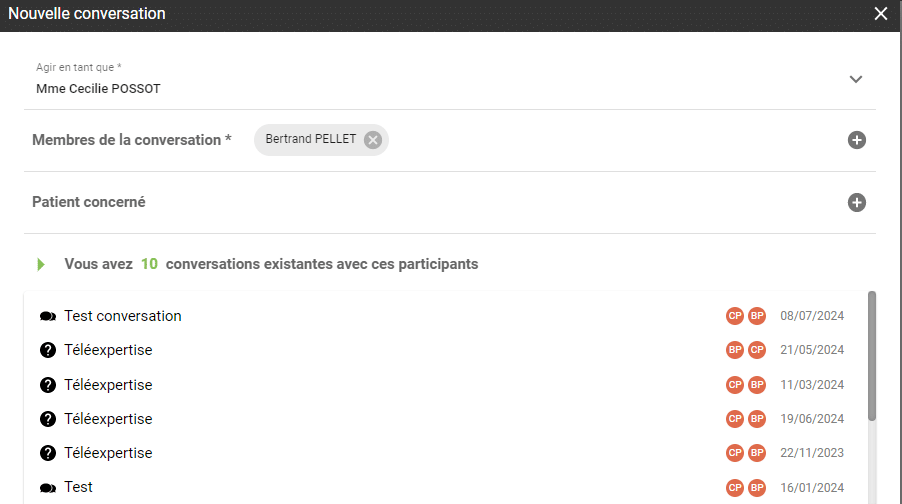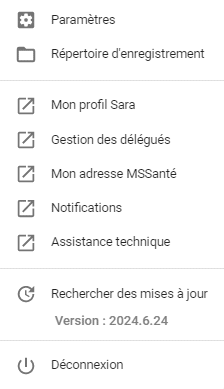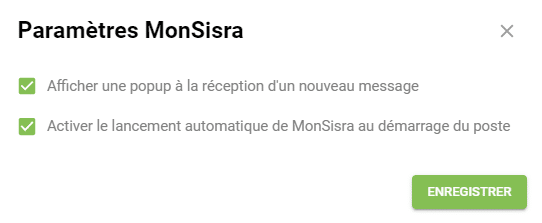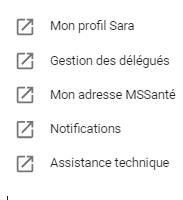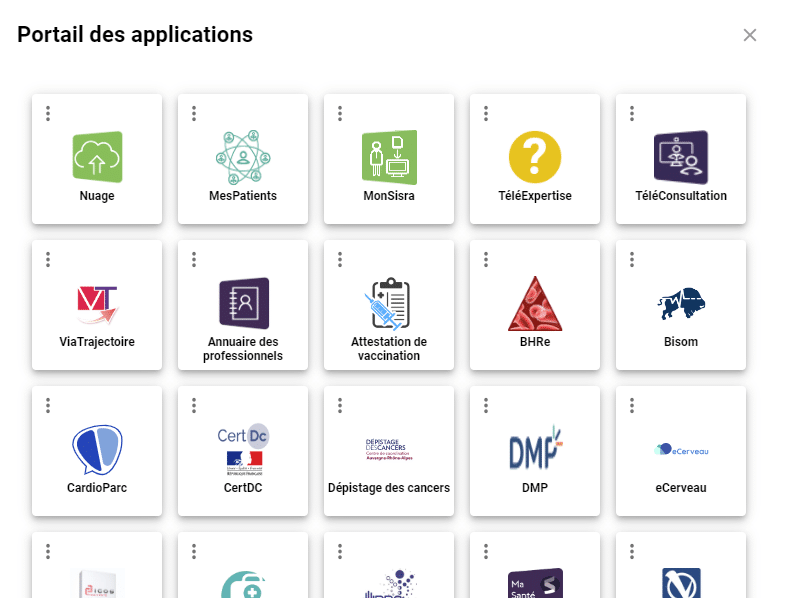Evolutions MonSisra Septembre 2024
Refonte complète de la version Bureau de MonSisra, afin d’être similaire a la version web, et intégration de nouvelles fonctionnalités :
Migration vers la nouvelle version
Migration de votre ancien compte
La transition de l’ancienne version vers la nouvelle est simple et rapide. Elle n’est à effectuer qu’une seule fois, pour chacun des utilisateurs précédemment connectés sur votre ancienne version.
L’écran ci-dessous s’affichera lors de l’ouverture de MonSisra, il vous suffit de ressaisir votre mot de passe et de cliquer sur « Associer à un nouveau compte » pour lancer la migration pour chacun de vos comptes :
Paramétrage du répertoire d'enregistrement des documents
Attention : Si ce paramétrage était déjà effectué sur la précédente version, il a été réinitialisé avec la nouvelle version. Vous devrez donc refaire le paramétrage souhaité.
L’ergonomie et les fonctionnalités autour de cette fonction évoluent. Pour rappel, MonSisra Bureau est capable de déposer chaque document que vous recevez, peu importe le contexte (Courrier, Conversation, Téléexpertise, etc) dans un répertoire que vous pouvez définir sur votre poste.
Ce premier écran vous rappelle cette fonctionnalité et vous invite à choisir une date à partir de laquelle vous souhaitez récupérer les documents.
Une fois validé, un second écran apparaît :
Cet écran évolue significativement par rapport à la précédente version.
Nous avons regroupé en 3 grandes catégories les types de documents :
- Courriers : tous les documents avec un « trombone » dans MonSisra, qui sont des courriers rattachés à une identité patient régionale
- Pièces jointes de mails MSSanté : tous les autres types de mails MSSanté, non rattachés techniquement à un patient (Mails MSSanté avec un « @ », courriers, messages DGC Urgents…)
- Conversation : l’ensemble des pièces jointes reçues dans le contexte d’une conversation, d’une Téléexpertise ou d’une demande d’appui.
🚨 ATTENTION : Nouveauté importante !
Dorénavant, les documents déposés dans le répertoire le seront dans leur format original.
Jusqu’à présent MonSisra déposait toujours une copie PDF du document. Vous pourrez donc retrouver avec cette nouvelle version d’autres types de documents, comme des images (jpg, png…) , des fichiers doc, xls, etc.
Connexion et ouverture de MonSisra
Nouveaux modes d'apparairage
Une fois votre compte migré, la connexion quotidienne à MonSIsra Bureau ne change pas. Vous devez renseigner votre mot de passer pour vous connecter (voir section suivante).
De la même façon, il vous sera demandé régulièrement de vous authentifier de façon forte. Pour réaliser cette authentification forte, de nouveaux modes d’appairage vous sont proposés :
- Carte CPS
- Code éphémère (mot de passe et reception d’un code à usage unique)
- Authentification locale (réservé aux établissements habilités)
- Pro Santé Connect
Authentification
L’écran d’accueil se modernise, tout en conservant un fonctionnement similaire.
Une fois votre compte appairé lors de la première connexion (Voir section précédente), vous n’avez plus qu’à saisir votre mot de passe pour accéder à MonSisra :
Nouvelle ergonomie
Nouvel affichage de votre boite de réception
Une fois connecté, vous accéderez à la nouvelle version de MonSisra Bureau, désormais similaire à la version Web, qui s’ouvre depuis votre navigateur. La fenêtre peut s’ouvrir en plein écran, avec la visualisation simultanée de 3 blocs :
- les répertoires de la boîte de réception à gauche ;
- la liste des messages du répertoire sélectionné au milieu ;
- le message sélectionné à droite.
A noter : L’ouverture d’une conversation ou d’un mail MSS se fait dorénavant sur la partie de droite, il n’est plus possible de l’ouvrir dans une fenêtre séparée.
Nouveau menu d'envoi : séparation du tchat et de la MSSanté
Derrière le bouton « + » qui vous permet d’envoyer un nouveau message, vous découvrirez désormais un nouveau menu avec 3 univers différents :
- l’espace des conversations : échanges sécurisés en mode tchat entre professionnels utilisateurs de MonSisra. Cet espace regroupe les conversations, les télé expertises et les demandes d’appui
- Les échanges MSSanté entre professionnels équipés d’adresses MSSanté, que ce soit une adresse MSSanté régionale ou celle d’un autre opérateur
- Les échanges MSSanté avec un patient ou un usager, qui pourra accéder aux mails depuis Mon espace santé
Simplification des processus d'envoi
Jusqu’à présent, l’envoi d’un nouveau message se construisait au travers de plusieurs écrans d’envoi, permettant d’identifier vos destinataires, un patient, saisir les données de facturation pour la téléexpertise…
Désormais, le processus est simplifié, réduisant le nombre de clics. L’envoi d’un nouveau message se fera depuis un écran unique composé de différents champs à remplir
Nouvelles fonctionnalités
Imprimante virtuelle
L’imprimante virtuelle consiste à utiliser la fonction « Imprimer » puis « Envoyer via MonSisra » depuis n’importe quel logiciel qui dispose d’une fonction d’impression. La nouveauté réside dans le fait qu’il est désormais possible de transmettre un document dans les différents contextes d’envoi habituels de MonSisra, et notamment une conversation, un courrier, un mail MSS ou un mail MSS vers un patient.
Recherche rapide de correspondants
Depuis l’écran d’envoi de mails ou de démarrage d’une nouvelle conversation, il est désormais proposé directement depuis les champs « A » ou « membres de la conversation » une liste de suggestions permettant la recherche simplifiée de destinataires. Par défaut sont proposés au clic les favoris et destinataires récents. Si la conversation est centrée patient, les acteurs du patient sont affichés également
La recherche avancée reste toujours accessible via le bouton « + ».
Rapprochement de conversations existantes
Lorsque vous démarrez une nouvelle conversation ou demande d’expertise, une fois choisi le destinataire et/ou le patient, MonSisra vous propose les conversations déjà existantes avec ces mêmes paramètres. Vous pouvez ainsi reprendre facilement le fil d’une conversation déjà existante
Agrandissement de la zone de texte
Si le texte que vous saisissez dépasse le cadre prévu dans l’écran, la zone de texte s’agrandit automatiquement. Passé une taille limite, un ascenseur vous permettra de naviguer sur toute la hauteur du texte saisi.
Finalisation des télé expertises
Le process de finalisation des télé expertise a été revu :
- Sélection des messages à inclure dans la synthèse possible (les synthèses intermédiaires sont automatiquement exclues).
- Bandeau avec un bouton « Générer » pour la synthèse et un symbole indiquant quand la génération est en cours
- Indication du fait que le dossier est correctement finalisé
Paramétres de MonSisra Bureau
Menu roue dentée
Le menu, accessible via la roue dentée vous permet d’accéder à différents paramétrages et aux fonctionnalités avancées.
Paramètres MonSisra
Cette rubrique vous permet de définir vos préférences de notifications et le souhait ou non de démarrer MonSisra automatiquement au démarrage de l’ordinateur.
Attention : avec cette nouvelle version, vos paramètres ont été remis à zéro.
Il convient donc de réenregistrer vos préférences.
Répertoire d'enregistrement
L’ergonomie et les fonctionnalités autour de cette fonction évoluent. Pour rappel, MonSisra est capable de déposer chaque document que vous recevez, peu importe le contexte (Courrier, Conversation, Téléexpertise, etc) dans un répertoire que vous pouvez définir sur votre poste.
Ce premier écran vous rappelle cette fonctionnalité et vous invite à choisir une date à partir de laquelle vous souhaitez récupérer les documents
Une fois validé, un second écran apparait :
Cet écran évolue significativement par rapport à la précédente version. Nous avons regroupés en 3 grandes catégories les types de documents :
- Courriers : tous les documents avec un « trombone » dans MonSisra, qui sont des courriers rattachés à une identité patient régionale.
- Pièces jointes de mails MSS : tous les autres types de mail MSS, non rattaché techniquement à un patient
- Conversation : l’ensemble des pièces jointes reçues dans le contexte d’une conversation, d’une Téléexpertise ou d’une demande d’appui.
🚨 ATTENTION : Nouveauté importante !
Dorénavant, les documents déposés dans le répertoire le seront dans leur format original.
Jusqu’à présent MonSisra déposait toujours une copie PDF du document. Vous pourrez donc retrouver avec cette nouvelle version d’autres types de documents, comme des images (jpg, png…) , des fichiers doc, xls, etc.
Préférences et assistance
D’autres liens sont disponibles en accès rapide afin de paramétrer vos préférences ou encore faire une demande d’assistance.
Mises à jour
Un avantage majeur de cette nouvelle version est que vous bénéficierez continuellement des toutes dernières mises à jour et fonctionnalités de la version Web.
Les mises à jour vous serons proposées automatiquement mais vous pouvez à tout instant vérifier que vous êtes à jour en vous rendant sur :
Portail des applications e-santé
Accès aux applications numériques de santé
L’accès aux autres applications numériques s’effectue dorénavant via le bouton
Vous retrouvez vos applications favorites en haut. Vous pourrez accéder en un seul clic à celles-ci dans votre navigateur sans besoin de vous réauthentifier.